HƯỚNG DẪN CÀI ĐẶT CẤU HÌNH MÁY GPRS SONY ERICSSON Sau khi cài đặt cấu hình GPRS bằng lệnh tự động của mạng không được. Các bạn hướng dẫn KH cài tự động cấu hình gprs theo máy. Nếu không được nữa thì hướng dẫn KH cài đặt nhân công.
| SONY ERICSSON DÒNG SMARTPHONE | SONY ERICSSON DÒNG PHỔ THÔNG |
| 3. 4. | • Ví dụ: Aino™, C510, C702, C901, C902, C903, C905, G502 G705 Jalou™ ,K550i, K630i ,K660i, K770i, K800i, K850i, Naite™, S500i,, Elm™, Hazel™, T650i, T700, T707, T715, W508, W580i , W595, W610i , W705, W715, W760i, W880i, W890i, W902, W910i, W980, W995,, Yari™, Z770i , Elm&Hazel,... Cài tự động theo máy Cài nhân công |
| *SỬ DỤNG HĐH WINDOWS MOBILE Ví dụ: X1, X2, Aspen,… Cài tự động theo máy Cài nhân công Cách truy cập sau khi cài đặt |
| *SỬ DỤNG HĐH ANDRIOD Ví dụ: X10, X10mini, X10mini pro,... Cài tự động theo máy Cài nhân công Cách truy cập sau khi cài đặt | *Dòng hỗ trợ wap/xhtml Ví dụ: F305, K330, K750i, R300 R306 S302 S312 T280i T303, W200i W205, W302, W350i, W380i, W395, Z555,... Cài tự động theo máy Cài nhân công |
CÁC CÁCH KHÁC HỖ TRỢ CÀI ĐẶT CẤU HÌNH GPRS MÁY SONY ERICSSON *Hướng dẫn KH vào trang web của sonyericsson địa chỉ http://www.sonyericsson.com.vn chọn Hỗ trợ, chọn Điện thoại, chọn Liên kết nhanh, chọn Tải cấu hình GPRS, MMS, Email, chọn Nhập Model máy, Quốc gia, Nhà cung cấp mạng, số điện thoại, chọn Gửi cấu hình( lưu ý ghi lại mã xác nhận). *Hướng dẫn KH gọi tổng đài hỗ trợ của Sony Ericsson 19001525, nhân viên tổng đài này sẽ hỗ trợ gửi cấu hình GPRS tự động về máy cho KH (tốn phí 1000đ/phút). |
| SONY ERICSSON DÒNG PHỔ THÔNG |
| Cài tự động theo máy dòng hỗ trợ web/html Ví dụ: Aino™, C510, C702, C901, C902, C903, C905, G502 G705 Jalou™ ,K550i, K630i ,K660i, K770i, K800i, K850i, Naite™, S500i,, Elm™, Hazel™, T650i, T700, T707, T715, W508, W580i , W595, W610i , W705, W715, W760i, W880i, W890i, W902, W910i, W980, W995,, Yari™, Z770i , Elm&Hazel |
| 
|
| SONY ERICSSON DÒNG PHỔ THÔNG |
| Cài nhân công dòng hỗ trợ web/html Ví dụ: Aino™, C510, C702, C901, C902, C903, C905, G502 G705 Jalou™ ,K550i, K630i ,K660i, K770i, K800i, K850i, Naite™, S500i,, Elm™, Hazel™, T650i, T700, T707, T715, W508, W580i , W595, W610i , W705, W715, W760i, W880i, W890i, W902, W910i, W980, W995,, Yari™, Z770i , Elm&Hazel |
| Menu máy Tiếng Anh | Menu máy Tiếng Việt | Menu/ Settings/ Connectivity/ Internet Settings/ Internet profile/ new profile/ Add: -
Name: VinaPhone GPRS bấm OK -
Connect using: chọn New Account/ Data PS: -
Name: VinaGPRS bấm tiếp tục -
-
-
Bấm “ Save” rồi bấm chọn “VinaGPRS” (sẽ thấy có dấu tròn đen) *Từ VinaPhone GPRS bấm More chọn Advanced -> Change homepage: sửa các thông tin sau -
Name: xoá tên SonyErricsion nhập: Trang Wap VinaPhone -
Address: http://wap.vinaphone.com.vn Bấm trở về 1 lần. Sau đó, bấm chọn VinaPhone GPRS (sẽ thấy có dấu tròn đen đánh dấu cấu hình VinaPhone GPRS) *Từ VinaPhone GPRS bấm More chọn Advanced -> Settings-> User proxy, chọn Yes -> nhập các thông tin sau: -
Proxy address: 10.1.10.46 -
-
-
* Tắt nguồn, bật lại rồi chọn Internet Sevices bấm More chọn Trang Wap VinaPhone để truy cập | Menu/ Cài đặt/ Kết nối/ cài đặt Internet/ Cấu hình Internet/ cấu hình mới/ Thêm: -
Tên: VinaPhone GPRS bấm OK -
Dùng kết nối: chọn Thêm tài khoản/ Data PS -
Tên: VinaGPRS bấm tiếp tục -
-
-
Bấm “ Lưu” rồi bấm chọn“ VinaGPRS” (sẽ thấy dấu tròn đen) *Từ VinaPhone GPRS bấm Tuỳ chọn chọn Tuỳ chọn cấp cao-> Đổi trang chủ: sửa các thông tin sau -
Tên: xoá tên SonyErricsion nhập: Trang Wap VinaPhone -
Địa chỉ: http://wap.vinaphone.com.vn Bấm trở về 1 lần. Sau đó, bấm chọn VinaPhone GPRS (sẽ thấy có dấu tròn đen đánh dấu cấu hình VinaPhone GPRS) *Từ VinaPhone GPRS bấm Tuỳ chọn chọn Cài đặt-> Sử dụng proxy, chọn Có -> nhập các thông tin sau: -
Địa chỉ proxy: 10.1.10.46 -
-
-
* KH tắt nguồn, bật lại rồi chọn Dịch vụ Internet bấm “tùy chọn” chọn Trang Wap VinaPhone để truy cập | Hình ảnh minh họa 
|
| SONY ERICSSON DÒNG PHỔ THÔNG |
| Cài tự động theo máy dòng hỗ trợ wap/xHtml Ví dụ: F305, K330, K750i, R300 R306 S302 S312 T280i T303, W200i W205, W302, W350i, W380i, W395, Z555,... |
| 
|
| SONY ERICSSON DÒNG PHỔ THÔNG |
| Cài nhân công dòng hỗ trợ wap/xHTML Ví dụ: F305, K330, K750i, R300 R306 S302 S312 T280i T303, W200i W205, W302, W350i, W380i, W395, Z555,... |
| 
|
| SONY ERICSSON DÒNG SMARTPHONE |
| CÀI TỰ ĐỘNG THEO MÁY SỬ DỤNG HĐH SYMBIAN S60 th5 Ví dụ:Vivaz, Vivaz pro, Satio |
| 
|
| SONY ERICSSON DÒNG SMARTPHONE |
| SỬ DỤNG HĐH SYMBIAN S60 th5, CÀI NHÂN CÔNG Ví dụ:Vivaz, Vivaz pro, Satio |
 
|
| SONY ERICSSON DÒNG SMARTPHONE |
| CÀI TỰ ĐỘNG THEO MÁY SỬ DỤNG HĐH WINDOWS MOBILE Ví dụ: X1, X2, Aspen,… |
| 
|
| SONY ERICSSON DÒNG SMARTPHONE |
| SỬ DỤNG HĐH WINDOWS MOBILE, CÀI NHÂN CÔNG Ví dụ: X1, X2, Aspen,… |
 
Sau khi cài đặt, cách truy cập internet trên loại máy dùng hệ điều hành Windows mobile như sau: 
|
| SONY ERICSSON DÒNG SMARTPHONE |
| CÀI TỰ ĐỘNG THEO MÁY SỬ DỤNG HĐH ANDRIOD Ví dụ: X10, X10mini, X10mini pro,... |
| 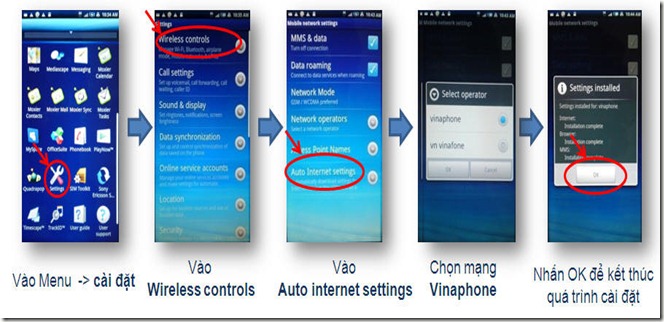
|
| SONY ERICSSON DÒNG SMARTPHONE |
| SỬ DỤNG HĐH ANDRIOD, CÀI NHÂN CÔNG Ví dụ: X10, X10mini, X10mini pro,... |
 Sau khi cài đặt, cách truy cập internet trên loại máy dùng hệ điều hành Android như sau: 
|
| Hướng dẫn xóa Cache: Chạm thẻ Menu/ Internet/ Menu/ Thêm nữa (more)/ Cài đặt(settings)/ xóa bộ nhớ đệm (clear cache) |
SAMSUNG điển hình dòng phổ thông
| Menu máy Tiếng Anh | Menu máy Tiếng Việt |
Bước 1: cài đặt cấu hình Vào Browser/ Profile settings: Chọn 1 cấu hình có sẵn. . GPRS setting: bấm phím OK để sửa: Bỏ qua các mục còn lại tìm đến mục -
APN: m3-world -
Login ID: mms -
Password: mms Sau đó chọn Save (góc trái màn hình). Bấm Save (góc trái màn hình) để lưu lại cấu hình vừa tạo. Bước 2: kích hoạt cấu hình Trở về mục Browser/ Current proxy (dưới mục Profile settings) di chuyển xuống đến cấu hình VinaPhone GPRS, bấm Select (góc trái màn hình). Bước 3: truy cập Thoát ra màn hình chính, tắt nguồn đi khởi động lại. Truy cập bằng cách vào Menu/ Browser/ Homepage. | Bước 1: cài đặt cấu hình Vào Trình duyệt/ Cài đặt cấu hình: Chọn 1 cấu hình có sẵn. . Cài đặt GPRS: bấm phím OK để sửa: Bỏ qua các mục còn lại tìm đến mục -
APN: m3-world -
Tên truy cập: mms -
Mật mã: mms Sau đó chọn Lưu (góc trái màn hình). . Cài đặt GSM : bỏ qua Chọn Lưu (góc trái màn hình) để lưu lại cấu hình vừa tạo. Bước 2: kích hoạt cấu hình Trở về mục Trình duyệt/ Cấu hình hiện tại (dưới mục Cài đặt cấu hình) di chuyển xuống đến cấu hình VinaPhone GPRS vừa tạo, bấm Chọn (góc trái màn hình). Bước 3: truy cập Thoát ra màn hình chính, tắt nguồn đi khởi động lại. Truy cập bằng cách vào Menu/ Trình duyệt/ Trang chủ. |
MOTOROLA điển hình dòng phổ thông
| Menu máy Tiếng Anh | Menu máy Tiếng Việt |
Bước 1: cài đặt cấu hình Vào Menu/ WebAccess/ Websessions/ New Entry hoặc chọn tên 1 cấu hình có sẵn nào đó/ edit Bỏ qua các mục còn lại di chuyển xuống mục cuối cùng bao giờ nhìn thấy GPRS APN thì dừng lại chọn vào và nhập: -
GPRS APN: m3-world -
User name: mms -
Passworld: mms Bấm “ Done” phía cuối cùng bên trái. Bước 2: kích hoạt cấu hình Bấm phím có biểu tượng 4 gạch ở giữa màn hình vào VinaPhone GPRS chọn SET DEFAULT. Bước 3: truy cập KH ra màn hình chính tắt nguồn đi bật lại rồi truy cập bằng cách vào Menu/ WebAccess/ Browser. | Bước 1: cài đặt cấu hình Vào Menu/ Vào Web/ chọn gói cài đặt (riêng với E398, V500 thì chọn WEB)/Mục mới hoặc chọn tên 1 cấu hình có sẵn nào đó/ Soạn thảo: Bỏ qua các mục còn lại di chuyển xuống mục cuối cùng bao giờ nhìn thấy GPRS APN thì dừng lại chọn vào và nhập: -
GPRS APN: m3-world -
Tên: mms -
Mật mã: mms Bấm “ Xong” phía cuối cùng bên trái. Bước 2: kích hoạt cấu hình Bấm phím có biểu tượng 4 gạch ở giữa màn hình vào VinaPhone GPRS chọn Cài làm mặc định. Bước 3: truy cập KH ra màn hình chính tắt nguồn đi bật lại rồi truy cập bằng cách vào Menu/ Vào Web/ Duyệt.(hoặc Internet) |
BENQ SIEMENS điển hình dòng phổ thông
Bước 1: cài đặt tài khoản •Menu/ Cài đặt/ Mạng liên kết, đánh dấu chọn vào GPRS chọn Mở. •Đánh dấu chọn vào Kiểm tra truy cập, chọn Dịch vụ Data, chọn MMS, Wap. •Chọn <trống>1 hoặc có thể hướng dẫn khách hàng chọn 1 cấu hình bất kỳ sẵn có. •Bấm "Tùy chọn", chọn "Đổi Tên", sau đó nhập Tên chế độ: Vina GPRS •Chọn Sửa, khi đó máy sẽ hỏi " Bạn thay đổi ứng dụng. Tiếp tục?" •Chọn "Yes", sau đó đánh dấu chọn vào Cài đặt GPRS, chọn Sửa, nhập các thông số sau: -
•APN: m3-world -
•Tên truy cập: mms -
•Mật khẩu: mms Chọn "lưu" bên góc trái cuối màn hình để lưu lại cấu hình Vina GPRS. Bước 2: cài đặt cấu hình Menu/ Giải trí/ Internet/ Chế độ/ chọn chế độ nào đó muốn sửa/ chọn Sửa: •Tên chế độ: Vinaphone GPRS -
•Địa chỉ IP: 10.1.10.46 -
•Cổng: 9201 -
•Trang chủ: http://wap.vinaphone.com.vn -
•Thời gian phản hồi GPRS: 5 phút -
•Chế độ kết nối: Vina GPRS •Chọn "lưu" bên góc trái cuối màn hình để lưu lại chế độ Vinaphone GPRS Bước 3: kích hoạt cấu hình •Menu/ Giải trí/ Internet/ Chế độ/ chọn Vinaphone GPRS, khi đó dấu tròn đen sẽ hiện phía trước Vinaphone GPRS •Tắt nguồn máy sau đó mở lại, vào Menu/ Giải trí/ Trang chủ . |
LG điển hình loại 1 dòng phổ thông
| Menu máy Tiếng Anh | Menu máy Tiếng Việt |
Vào Menu/ Internet/ Profiles: Chọn 1 mục Empty có sẵn. 1. Chọn Settings: - IP address: 10.1.10.46 - APN: m3-world - User ID: mms - Password: mms Sau đó chọn Back (bên phải) 2. Chọn Rename: Nhập VinaPhone GPRS Bấm OK rồi Select. Sau đó KH thoát ra màn hình chính, tắt nguồn đi bật lại. Thử truy cập bằng cách vào Menu/ Internet/ Home (Trang chủ). | Vào Menu/ Internet/ Cấu hình: Chọn 1 mục Trống có sẵn. 1. Chọn Cài đặt: Sau đó chọn Back (bên phải) 2. Chọn Đổi tên: Nhập VinaPhone GPRS Bấm OK rồi Select. Sau đó KH thoát ra màn hình chính, tắt nguồn đi bật lại. Thử truy cập bằng cách vào Menu/ Internet/ Home.( Trang chủ). |
LG điển hình loại 2 dòng phổ thông
| Menu máy Tiếng Anh | Menu máy Tiếng Việt |
Menu / Setting / Connectivity / Network / Network profile: Bấm Option / New profile: Bỏ qua các mục còn lại bấm OK. Trở về Menu / Browser / Settings / Network profile / Option / New profile: Bấm Save Từ VinaPhone GPRS bấm Option >> Active > Thoát về màn hình chính tắt nguồn bật lại rồi truy cập bằng cách: Browser / Homepage. | Menu / Cài đặt / kết nối / Mạng / Kết nối GPRS / Khi cần, bấm OK rồi chọn Cấu hình Mạng. Bấm Tùy chọn / Cấu hình mới: Bỏ qua các mục còn lại bấm OK. Trở về Menu chọn Trình duyệt / Cài đặt / Cấu hình mạng / Tùy chọn / Cấu hình mới: Bấm Lưu Từ VinaPhone GPRS bấm Tùy chọn >> Chọn Kích hoạt. Thoát về màn hình chính tắt nguồn bật lại rồi truy cập bằng cách: Trình duyệt / trang chủ. |
HƯỚNG DẪN CÀI ĐẶT NHÂN CÔNG GPRS DÒNG MÁY TRUNG QUỐC
Lưu ý áp dụng chung cho các dòng máy: Bộ Alo Huawei, Bộ Alo ZTE, Mobell, Suntek, Cayon, E-touch, K-touch, Mobitech, Xstar. Wellcom, Q-mobile, F-mobile, FPT, iCall, ConnSpeed, VCall, Các thương hiệu khác của Trung Quốc, ĐTDĐ nhái hàng chính hãng của các thương hiệu nổi tiếng khác (đa số các dòng máy này đều hỗ trợ 2 sim 2 sóng. Ví dụ: iphone nhái của Trung Quốc có 2 Sim,...).
Hiện có 2 loại menu để cài đặt nhân công cấu hình gprs trên các dòng máy Trung Quốc này. Tùy theo từng trường hợp, các bạn linh động hướng dẫn cho KH:
| | Menu Tiếng Việt cài gprs máy Trung Quốc loại 2 (đa số là dòng máy Trung quốc cảm ứng) |
Đối với máy có hỗ trợ 2sim 2 sóng: đầu tiên phải kích hoạt đúng sim vinaphone đang chọn là sim 1 hoặc 2. Menu / Dịch vụ / Lựa chọn thẻ liên kết mạng: chọn sim đang sử dụng mạng Vinaphone Nếu máy hỗ trợ 2 sim 2 sóng nhưng không có mục "Lựa chọn thẻ liên kết mạng" sẽ thực hiện chọn trong mục "Tài khoản dữ liệu" ở bước sau Bước 1: cài đặt tài khoản Menu / Dịch vụ / Tài khoản dữ liệu (chọn sim đamg sử dụng mạng vinaphone nếu có)/ Gprs/ chọn Tài khoản nào đó/ Sửa: Bước 2: cài đặt cấu hình Menu / Dịch vụ / Wap (chọn sim đamg sử dụng mạng vinaphone nếu có)/ Cài đặt/ Sửa cấu hình/ chọn Cấu hình muốn sửa/ Sửa cấu hình: -
Đổi tên cấu hình: Vinaphone GPRS -
Trang chủ: http://wap.vinaphone.com.vn -
Tài khoản dữ liệu/ GPRS/ chọn Vina GPRS -
Kiểu kết nối: HTTP ( lưu ý không nhập địa chỉ proxy) -
Tên đăng nhập: mms -
Mật khẩu: mms Chọn Hoàn tất/ máy sẽ hỏi Có lưu không?, chọn Có. Bước 3: kích hoạt cấu hình Menu / Dịch vụ / Wap / Cài đặt/ Sửa cấu hình/ chọn Cấu hình Vinaphone GPRS/ chọn Bật cấu hình/ Ok. (khi đó phía trước Vinaphone GPRS sẽ được đánh dấu kích hoạt) Bước 4: truy cập Truy cập: Menu / Dịch vụ / Wap/ Trang chủ. Sau khi cài đặt đúng & đầy đủ các thông số theo hướng dẫn như trên mà truy cập không được máy hiện thông báo" không rõ máy chủ". Hướng dẫn KH tắt nguồn máy sau đó mở lại, truy cập lại 1 vài lần nữa sẽ thành công. | Bước 1: cài đặt tài khoản Menu / Cài đặt/ Tài khoản dữ liệu / Gprs/ chọn Tài khoản nào đó/ Sửa: -
-
-
-
-
Chế độ xác nhận: bình thường -
Primary DNS: 000.000.000.000 -
Secondary DNS: 000.000.000.000 Bước 2: cài đặt cấu hình Menu / Dịch vụ / Dịch vụ internet/ Cài đặt/ tại mục Chọn Sim: chọn sim muốn kích hoạt là sim1 hoặc sim2 (chọn sim Vinaphone muốn kết nối gprs). Sau đó chọn mục Tài khoản biên tập/ chọn Tạo mới hoặc chọn Cấu hình muốn sửa/ chọn Sửa tài khoản, sau đó nhập: - Tên tài khoản: Vinaphone GPRS
- Trang chủ:http://wap.vinaphone.com.vn
- Tài khoản dữ liệu: chọn GPRS/ chọn Vina GPRS
- Loại hình kết nối:HTTP ( lưu ý không nhập địa chỉ proxy)
- Tên người dùng:mms
- Mật khẩu: mms
Chọn Hoàn tất/ máy sẽ hỏi Có lưu không?, chọn Có. Bước 3: kích hoạt cấu hình Menu / Dịch vụ / Dịch vụ internet/ Cài đặt/ Tài khoản biên tập/ chọn Cấu hình Vinaphone GPRS/ chọn Kích hoạt tài khoản. (khi đó phía trước Vinaphone GPRS sẽ được đánh dấu stick kích hoạt) Bước 4: truy cập Truy cập: Menu / Dịch vụ / Dịch vụ internet/ Trang chủ. Sau khi cài đặt đúng & đầy đủ các thông số theo hướng dẫn như trên mà truy cập không được máy hiện thông báo" không rõ máy chủ". Hướng dẫn KH tắt nguồn máy sau đó mở lại, truy cập lại 1 vài lần nữa sẽ thành công. |
Hướng dẫn xóa Cache: - Menu / Dịch vụ / Wap / Cài đặt: chọn Xóa cache và Xóa cookies --> máy hỏi Xóa cache ? ---> chọn Có
Hướng dẫn truy cập vào trang web khác trang chủ: - Menu / Dịch vụ / Wap / Nhập vào địa chỉ: tiến hành gõ địa chỉ Wapsite hoặc website khác ---> bấm Tùy chọn tại góc trái ---> chọn Thực hiện.
| Hướng dẫn xóa Cache: - Menu / Dịch vụ / Dịch vụ internet/ Cài đặt: chọn Xóa dữ liệu cá nhân --> máy hỏi Xóa dữ liệu cá nhân? ---> chọn Có.
Hướng dẫn truy cập vào trang web khác trang chủ: - Menu / Dịch vụ / Dịch vụ internet/Nhập vào địa chỉ: tiến hành gõ địa chỉ Wapsite hoặc website khác ---> bấm Chọn tại góc trái ---> chọn Hoàn thành.
|
Menu Tiếng Anh cài gprs máy Trung Quốc loại 1 | Menu Tiếng Anh cài gprs máy Trung Quốc loại 2(đa số là dòng máy Trung quốc cảm ứng) |
Đối với máy có hỗ trợ 2sim 2 sóng: đầu tiên phải kích hoạt đúng sim vinaphone đang chọn là sim 1 hoặc 2. Menu / Services / Services simcard selected: chọn sim đang sử dụng mạng Vinaphone Nếu máy hỗ trợ 2 sim 2 sóng nhưng không có mục "Services simcard selected":sẽ thực hiện chọn trong mục "Data Account" ở bước sau Bước 1: cài đặt tài khoản Menu / Services / Data Account (chọn sim đamg sử dụng mạng vinaphone nếu có)/ Gprs/ chọn Tài khoản nào đó/ Edit: Bước 2: cài đặt cấu hình Menu / Services/ Wap (chọn sim đamg sử dụng mạng vinaphone nếu có)/ Settings/ Edit Profile/ chọn Cấu hình muốn sửa/ Edit Profile: -
Rename Profile: Vinaphone GPRS -
Homepage: http://wap.vinaphone.com.vn -
Data account/ GPRS/ chọn Vina GPRS -
Connection type: HTTP ( lưu ý không nhập địa chỉ proxy) -
User name: mms -
Password: mms Chọn Done/ máy sẽ hỏi Save?, chọn YES Bước 3: kích hoạt cấu hình Menu / Services / Wap /Settings / Edit Profile/ chọn Cấu hình Vinaphone GPRS/ chọn Activate/ Ok. (khi đó phía trước Vinaphone GPRS sẽ được đánh dấu kích hoạt) Bước 4: truy cập Truy cập: Menu / Services / Wap/ Homepage Sau khi cài đặt đúng & đầy đủ các thông số theo hướng dẫn như trên mà truy cập không được máy hiện thông báo" không rõ máy chủ". Hướng dẫn KH tắt nguồn máy sau đó mở lại, truy cập lại 1 vài lần nữa sẽ thành công. | Bước 1: cài đặt tài khoản Menu / Settings/ Data account / Gprs/ chọn Tài khoản nào đó/ Edit: Bước 2: cài đặt cấu hình Menu / Services / Internet services/ Settings/ tại mục Select SIM, chọn sim muốn kích hoạt là sim1 hoặc sim2 (chọn sim Vinaphone muốn kết nối gprs). Sau đó chọn mục Profiles/ chọn Add new hoặc chọn Cấu hình muốn sửa/ chọn Edit Profile , sau đó nhập: - Profile name: Vinaphone GPRS
- Homepage: http://wap.vinaphone.com.vn
- Data account: chọn GPRS/ chọn Vina GPRS
- Connection type: HTTP ( lưu ý không nhập địa chỉ proxy)
- User name: mms
- Password: mms
Chọn Done/ máy sẽ hỏi Save?, chọn YES Bước 3: kích hoạt cấu hình Menu / Services / Internet services/ Settings/Profiles/ chọn Cấu hình Vinaphone GPRS/ chọn Activate profile. (khi đó phía trước Vinaphone GPRS sẽ được đánh dấu stick kích hoạt) Bước 4: truy cập Truy cập: Menu / Services / Internet services/ Homepage . Sau khi cài đặt đúng & đầy đủ các thông số theo hướng dẫn như trên mà truy cập không được máy hiện thông báo" không rõ máy chủ". Hướng dẫn KH tắt nguồn máy sau đó mở lại, truy cập lại 1 vài lần nữa sẽ thành công. |
| Hướng dẫn xóa Cache: - Menu / Services/ Wap/ settings: chọn Clear cache ---> máy hỏi Clear cache ? ---> chọn Yes
Hướng dẫn truy cập vào trang web khác trang chủ: - Menu / Services/ Wap/ Enter address: tiến hành gõ địa chỉ Wapsite hoặc website khác ---> bấm Option tại góc trái ---> chọn Done.
| Hướng dẫn xóa Cache: - Menu / Services / Internet services/ Settings: chọn Clear cache ---> máy hỏi Clear cache ? ---> chọn Yes
Hướng dẫn truy cập vào trang web khác trang chủ: - Menu / Services / Internet services/ Input address: tiến hành gõ địa chỉ Wapsite hoặc website khác ---> bấm Option tại góc trái ---> chọn Done.
|













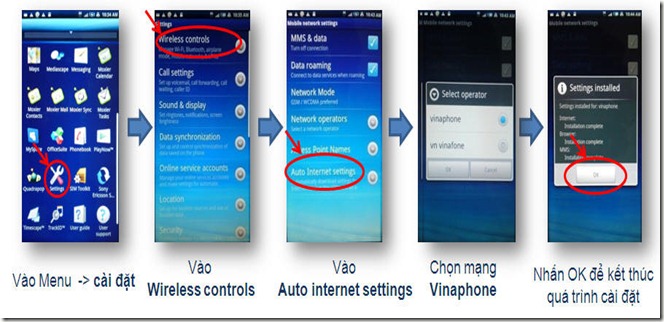

 Trang Trước
Trang Trước





No comments: